 |
 |
|
||
 |
||||
Stampa di documenti

Caricamento carta
Per informazioni dettagliate sul caricamento della carta, vedere la sezione che segue.
Se si utilizza carta speciale Epson, vedere la sezione che segue.
Impostazioni della stampante in Windows
 |
Aprire il file da stampare.
|
 |
Accedere alle impostazioni della stampante.
|

 |
Fare clic sulla scheda Main (Principale), quindi selezionare una delle seguenti impostazioni di Quality Option (Opzione qualità):
|
Draft (Bozza) per bozze di stampa con qualità ridotta
Text (Testo) per documenti di solo testo con qualità di stampa superiore
Text & Image (Testo e immagine) per documenti di qualità superiore con testo e immagini
 |
Selezionare Front Tray (Vassoio anteriore) come impostazione di Source (Origine).
|
 |
Selezionare l'impostazione di Type (Tipo) appropriata.
|
 |
Selezionare l'impostazione di Size (Formato) appropriata. È inoltre possibile definire un formato carta personalizzato. Per informazioni dettagliate, vedere la Guida in linea.
|
 |
Selezionare Portrait (Verticale) (alto) o Landscape (Orizzontale) (largo) per modificare l'orientamento delle stampe.
|
 |
Fare clic su OK per chiudere la finestra delle impostazioni della stampante.
|
 |
Stampare il file.
|
Impostazioni della stampante per Mac OS X 10.5 o 10.6:
Per regolare le impostazioni della stampante, effettuare i passaggi che seguono.
 |
Aprire il file da stampare.
|
 |
Accedere alla finestra di dialogo Print (Stampa).
|

 |
Fare clic sul pulsante
 per ampliare questa finestra di dialogo. per ampliare questa finestra di dialogo. |
 |
Selezionare la stampante in uso come impostazione di Printer (Stampante), quindi effettuare le impostazioni necessarie.
|
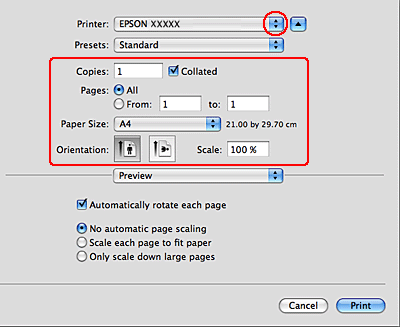
 Nota:
Nota:|
A seconda dell'applicazione in uso, potrebbe non essere possibile selezionare alcuni degli elementi in questa finestra di dialogo. In questo caso, fare clic su Page Setup (Formato di Stampa) nel menu Archivio dell'applicazione in uso, quindi configurare le impostazioni necessarie.
|
 |
Scegliere Print Settings (Impostazioni di stampa) dal menu a comparsa.
|

 |
Definire le impostazioni che si desidera utilizzare per la stampa. Per informazioni dettagliate su Print Settings (Impostazioni di stampa), vedere la Guida in linea.
|
 |
Fare clic su Print (Stampa) per avviare la stampa.
|
Impostazioni della stampante per Mac OS X 10.4
 |
Aprire il file da stampare.
|
 |
Accedere alla finestra di dialogo Page Setup (Formato di Stampa).
|
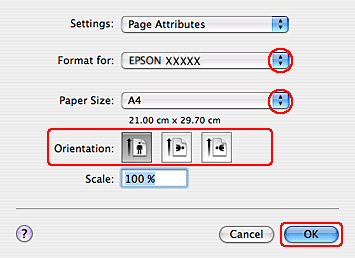
 |
Selezionare la stampante in uso come impostazione di Format for (Formato per).
|
 |
Selezionare le impostazioni appropriate per Paper Size (Formato carta) e Orientation (Orientamento). È inoltre possibile definire un formato carta personalizzato. Per informazioni dettagliate, vedere la Guida in linea.
|
 |
Fare clic su OK per chiudere la finestra di dialogo Page Setup (Formato di Stampa).
|
 |
Accedere alla finestra di dialogo Print (Stampa).
|
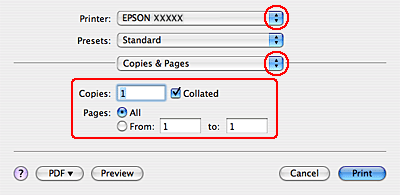
 |
Selezionare la stampante in uso come impostazione di Printer (Stampante). Quindi effettuare le impostazioni di Copies & Pages (Copie e Pagine).
|
 |
Scegliere Print Settings (Impostazioni di stampa) dal menu a comparsa.
|

 |
Definire le impostazioni che si desidera utilizzare per la stampa. Per informazioni dettagliate su Print Settings (Impostazioni di stampa), vedere la Guida in linea.
|
 |
Fare clic su Print (Stampa) per avviare la stampa.
|
